上一篇
硬盘分区 Win11系统下Mbr和Guid硬盘格式对比分析及使用建议
- 问答
- 2025-08-06 18:00:27
- 2
🚀【硬盘分区大乱斗】Win11系统下MBR和GUID怎么选?看完这篇秒变老司机!
最近朋友小王刚换了新电脑,兴冲冲地准备装系统,结果在磁盘分区界面直接懵圈——MBR和GUID两个选项像天书一样摆在他面前,这场景是不是很熟悉?别慌!今天就用最接地气的方式,带你搞懂这两种硬盘格式的区别,保证看完直接晋级“分区大师”!
📚 一、MBR和GUID是啥?先从身世说起
MBR(主引导记录):这位可是硬盘界的“老古董”,1983年就出生了!它的结构就像老式居民楼的户型图,最多只能分4个主分区(或者3个主分区+1个扩展分区),而且单个分区最大只能到2TB。
GUID(全局唯一标识分区表):2000年后诞生的“新贵”,英特尔亲儿子!它用128位身份证号给每个分区编号,支持18EB的超大容量(1EB=1024TB),分区数量更是飙到128个,简直像豪华别墅的户型图!

🔍 二、硬核对比:MBR VS GUID
| 对比项 | MBR | GUID |
|---|---|---|
| 容量上限 | 2TB(超过部分变“黑户”) | 18EB(够存全人类DNA?) |
| 分区数量 | 最多4个主分区 | 128个分区随便造 |
| 启动模式 | 传统BIOS(Legacy) | 必须UEFI启动 |
| 数据安全 | 无备份,坏道就“躺平” | 双备份+CRC校验,手滑删分区也能救! |
| 系统兼容 | Win7及更老系统 | Win10/11、macOS亲儿子 |
💡 三、选谁不踩坑?场景化推荐
✅ 选MBR的情况:
- 👴 老爷机还在用传统BIOS;
- 💾 硬盘≤2TB,且不想折腾;
- 🕹️ 玩黑群晖、老版本Linux等“复古系统”。
🚀 选GUID的情况:
- 🖥️ 新电脑标配UEFI,启动速度提升30%;
- 💾 硬盘>2TB(比如4TB、8TB大容量盘);
- 🔒 数据安全狂魔(冗余分区表防手残);
- 🎮 装双系统/多分区的极客玩家。
⚠️ 特别注意:
- GUID不能装32位系统!老XP/Win7用户请绕道;
- 转换格式会清空数据!操作前务必备份(重要事情说三遍!)。
🛠️ 四、实战技巧:小白也能秒会
-
Win11强制GUID?
新电脑装Win11必须用UEFI+GUID,否则会提示“此磁盘采用MBR分区表”,解决方法:进BIOS把启动模式改成UEFI Only!
-
旧硬盘无损转换:
用「DiskGenius」或「AOMEI分区助手」(操作前拔掉其他硬盘!)。 -
MSR保留分区别删!
这是GUID的“系统保镖”,删了可能导致系统崩溃!
📊 五、2025年最新趋势
- 💻 新笔记本全线预装Win11,默认GUID格式;
- 📱 手机外接硬盘也开始普及exFAT(但重要数据还是建议GUID+NTFS);
- ☁️ 云存储时代,本地硬盘更倾向用GUID做“数据保险箱”。
选格式就像选对象
- MBR:适合“老实人”——稳定、兼容性好,但没激情;
- GUID:适合“科技控”——能装大房子、安全感爆棚,但需要新硬件支持。
还在纠结?打开「小白一键重装系统」软件,它能自动检测硬件推荐最佳格式!最后灵魂拷问:你的硬盘是“老古董”还是“小鲜肉”? 评论区聊聊你的选择吧! 👇
本文由 业务大全 于2025-08-06发表在【云服务器提供商】,文中图片由(业务大全)上传,本平台仅提供信息存储服务;作者观点、意见不代表本站立场,如有侵权,请联系我们删除;若有图片侵权,请您准备原始证明材料和公证书后联系我方删除!
本文链接:https://vps.7tqx.com/wenda/553681.html

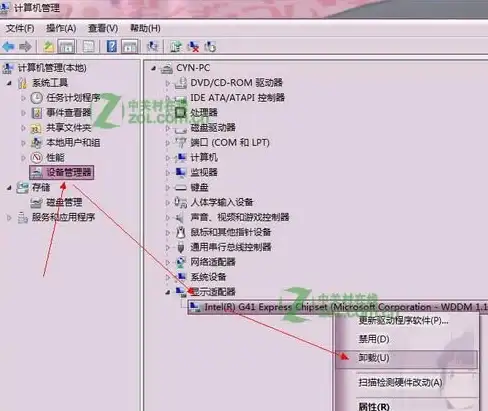


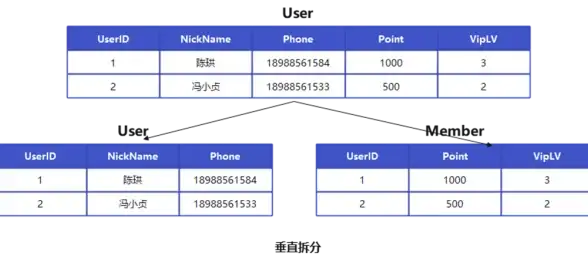




发表评论